خوش آموز درخت تو گر بار دانش بگیرد، به زیر آوری چرخ نیلوفری را
آموزش لینک دادن گوشی اندرویدی با کامپیوتر ویندوز 10
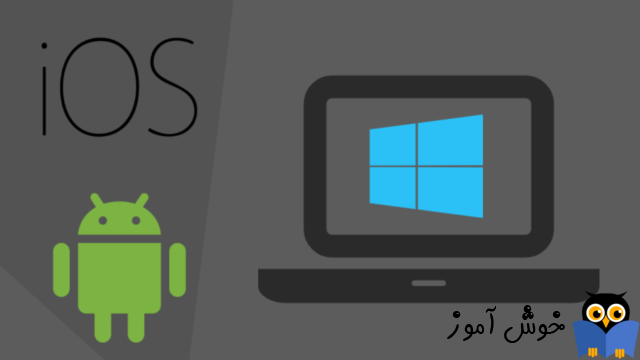
یکی از ویژگی های کارآمد و مفید ویندوز 10، امکان اتصال دستگاه های اندروی و IOS و استفاده از ویژگی Continue on PC است. این به شما اجازه می دهد صفحات وب را از تلفن خود به کامپیوتر خود بدون اینکه نیاز به اتصال به همان شبکه داشته باشید و یا از کابل USB استفاده کنید. ویژگی Continue on PC در حال حاضر برای کاربرانی که ویندوز 10 Fall Creators Update دارند، در دسترس است. شما می توانید از مراحل ذکر شده در این پست لینک دادن گوشی همراه خود به ویندوز 10 آموزش داده خواهد شد و از آن به سهولت استفاده کنید.

من در این پست از یک گوشی اندرویدی استفاده خواهم کرد و مراحل برای گوشی ISO هم به همین منوال خواهد بود.
برای شروع به Settings ویندوز 10 وارد شوید و گزینه Phone را کلیک کنید.
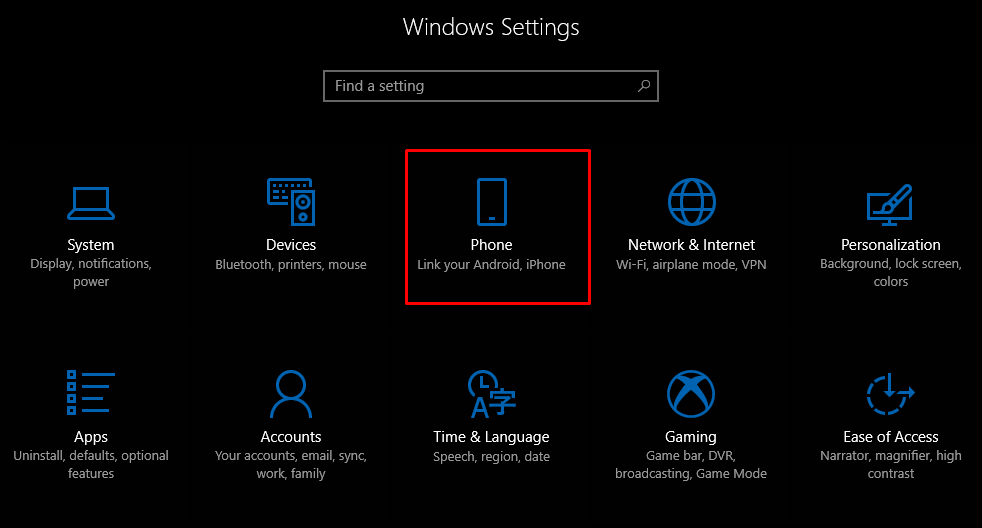
سپس اطمینان حاصل کنید که هم گوشی مورد نظر و هم سیستم ویندوز 10، هر دو به اینترنت اتصال داشته باشند و سپس دکمه Add a phone را کلیک کنید.
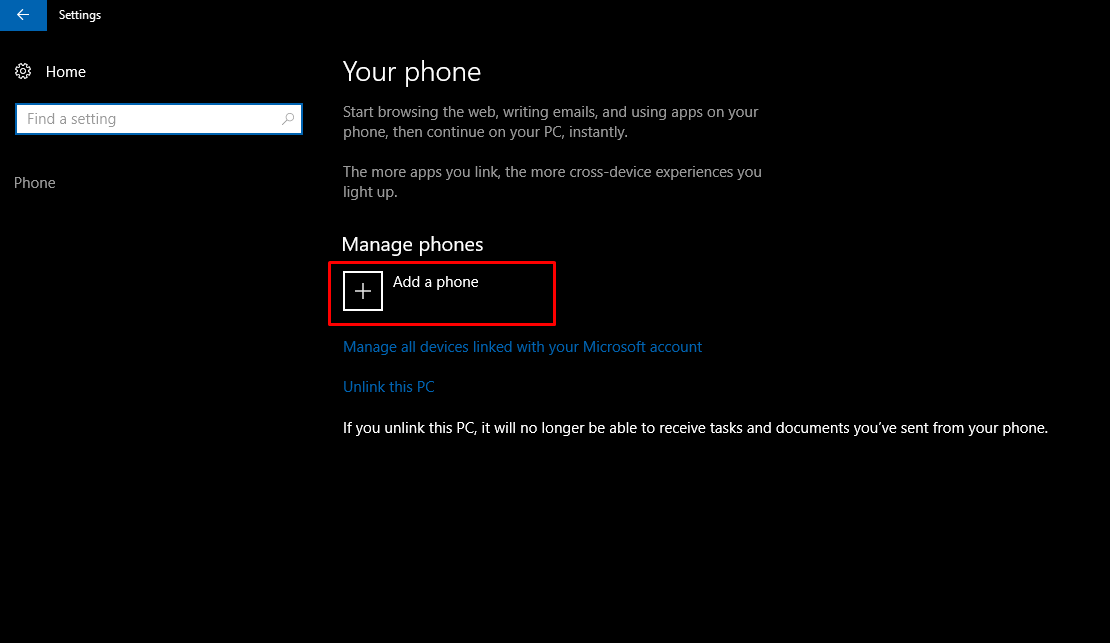
سپس پنجره شکل زیر پس از لحظاتی نمایش داده خواهد شد. از کامبوباکس اول، IR0098 و یا کد هر کشوری که در آن زندگی می کنید را انتخاب کنید(خوشبختانه ایران هم در لیست وجود دارد). در مقابل آن شما موبایل خود را وارد کرده و Send را کلیک کنید.
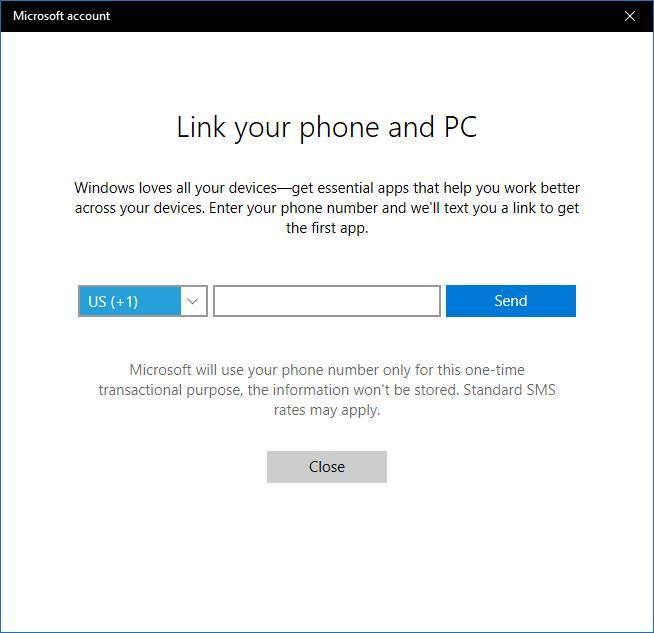
بدین ترتیب یک SMS برای شما ارسال خواهد شد که در این SMS یک لینک دانلود هم برای شما ارسال می شود. برای اینکه گوشی و کامپیوتر ویندوز 10 را به هم لینک دهید و از ویژگی Continue on PC استفاده کنید باید به لینک وارد شوید.
این لینک را در گوشی تان باز کنید و در Google play، برنامه Microsoft Launcher آماده دانلود خواهد بود.
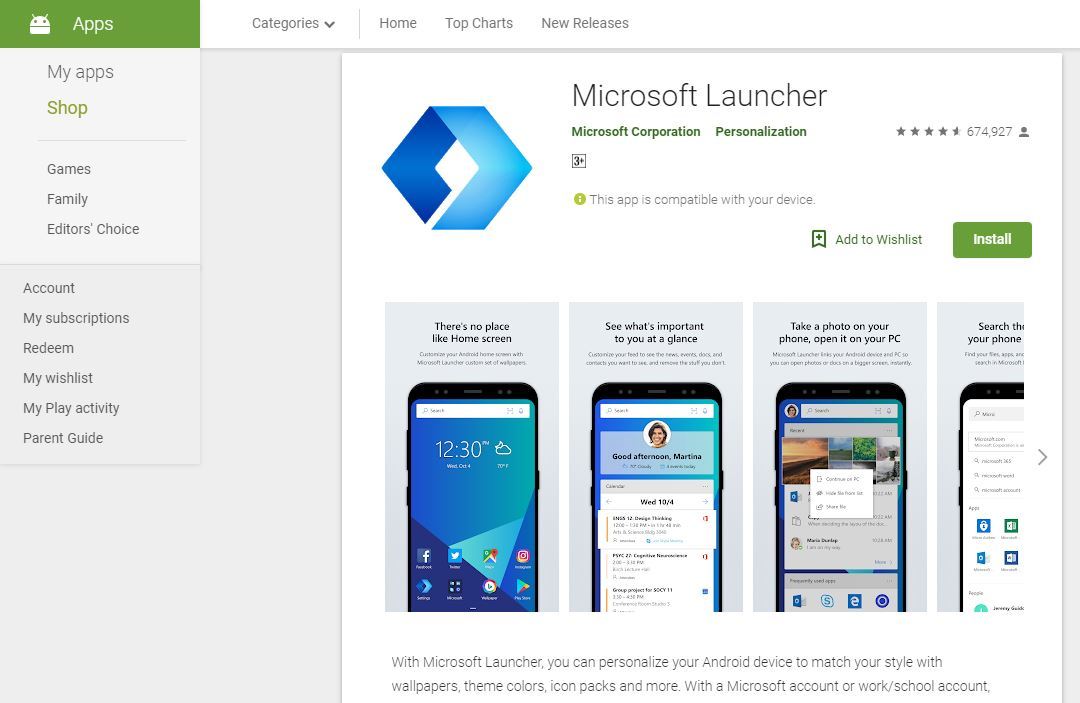
در پنجره بالا اولا به عبارت This app is compatible with your device توجه داشته باشید که حتما با دستگاه شما سازگاری داشته باشد. سپس دکمه install را کلیک کنید و اکنون پس از گذشت لحظاتی باید Microsoft launcher در گوشی شما نصب شود(دقت داشته باشید که پیغام های برنامه و کم و بیش آزار و اذیت دارد و همین مورد بسیاری از کاربران را از لینک دادن بین گوشی و کامپیوتر پشیمان می کند).
اکنون پس از sign-in به Microsoft Launcher، گوشی تلفن همراه شما هم در قسمت Phone از settings نمایش داده خواهد شد.
حال هر خبرنامه ای را که خواندید میتوانید آن را بین گوشی و سیستم خود Share کنید.
این فرآیند فقط یک بار است و نیازی نیست که هر بار این مراحل را طی کنید. اگر هم با مشکلی در کار با برنامه مواجه شدیدف کافیست که برنامه را uninstall و دوباره از طریق همان لینک دانلود نصب کنید.
چنانچه از اتصال گوشی خود به کامپیوتر راضی نیستید و به هر علتی پشیمان شده اید و می خواهید لینک را قطع کنید، دوباره به settings و Phone رفته و گزینه Manage all devices linked with your Microsoft account را کلیک کنید.
بدین ترتیب مرورگر پیشفرض شما اجرا خواهد شد و به اکانت مایکروسافت خود لاگین خواهید شد. در این پنجره به تب Device رفته و مانند تصویر زیر گزینه Unlink this phone را کلیک کنید. به دلیل پیغام ها و کلا تغییر چیدمان و ساختار در موبایل اندرویدی و پیغام های زیاد ان و مصرف باتری، یکی از دلایلی است که بسیاری از کاربران از این برنامه استفاده نمی کنند.
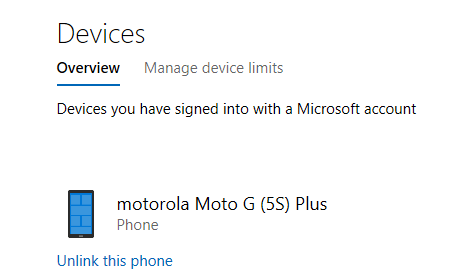

Should I link my phone to Windows 10?
البته با استفاده ویژگی مذکور، اعلان های گوشی اندرویدی خود را از طریق action center ویندوز 10 هم دریافت می کنید. یکی دیگر از ویژگی های آن، این است که می توانید متون SMS خود را به طور مستقیم Reply کنید.من در این پست از یک گوشی اندرویدی استفاده خواهم کرد و مراحل برای گوشی ISO هم به همین منوال خواهد بود.
برای شروع به Settings ویندوز 10 وارد شوید و گزینه Phone را کلیک کنید.
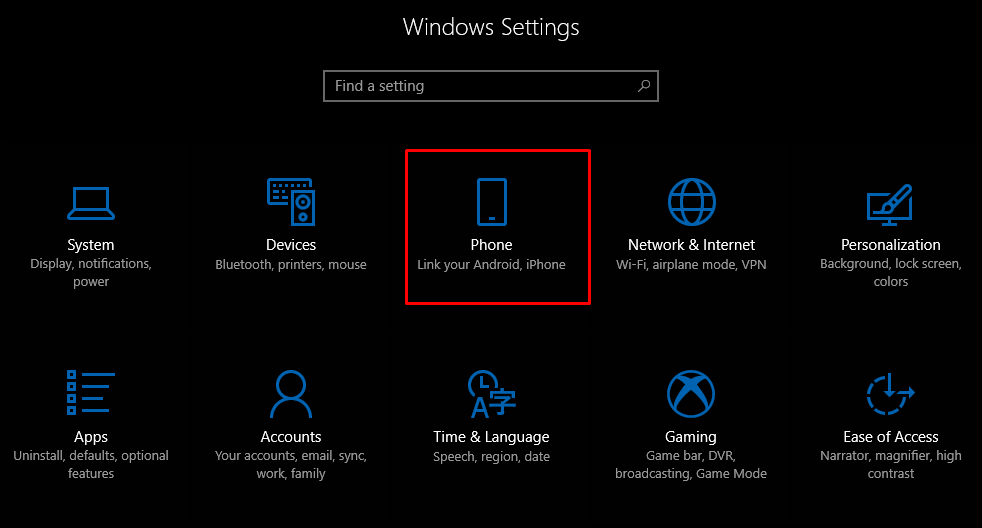
سپس اطمینان حاصل کنید که هم گوشی مورد نظر و هم سیستم ویندوز 10، هر دو به اینترنت اتصال داشته باشند و سپس دکمه Add a phone را کلیک کنید.
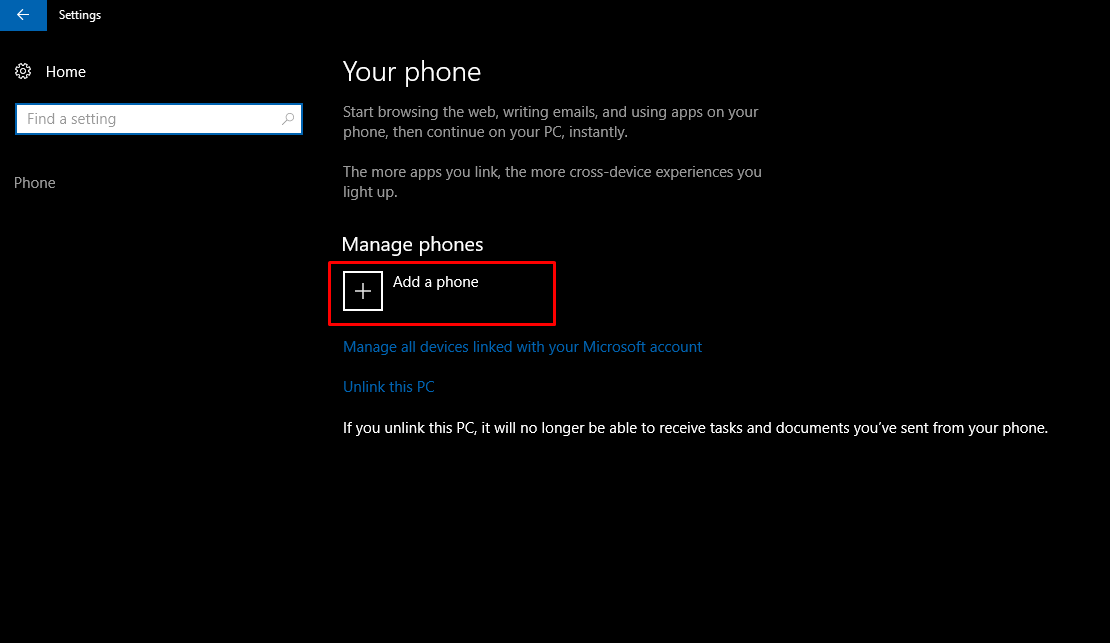
سپس پنجره شکل زیر پس از لحظاتی نمایش داده خواهد شد. از کامبوباکس اول، IR0098 و یا کد هر کشوری که در آن زندگی می کنید را انتخاب کنید(خوشبختانه ایران هم در لیست وجود دارد). در مقابل آن شما موبایل خود را وارد کرده و Send را کلیک کنید.
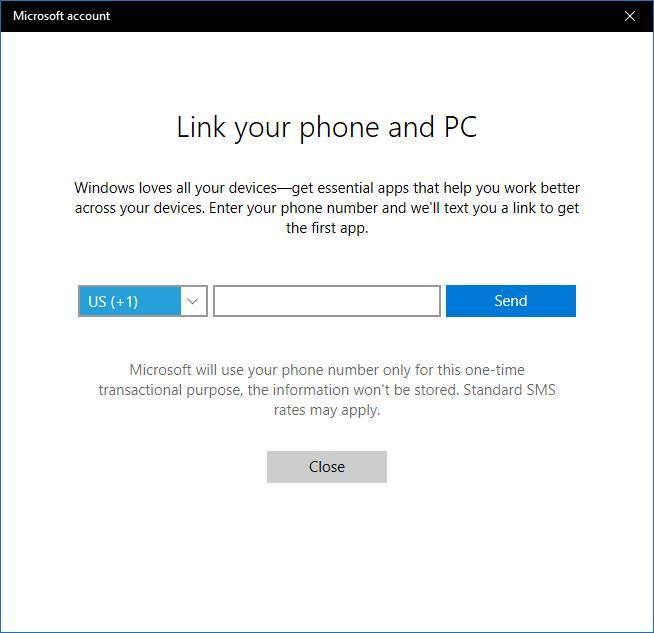
بدین ترتیب یک SMS برای شما ارسال خواهد شد که در این SMS یک لینک دانلود هم برای شما ارسال می شود. برای اینکه گوشی و کامپیوتر ویندوز 10 را به هم لینک دهید و از ویژگی Continue on PC استفاده کنید باید به لینک وارد شوید.
این لینک را در گوشی تان باز کنید و در Google play، برنامه Microsoft Launcher آماده دانلود خواهد بود.
در پنجره بالا اولا به عبارت This app is compatible with your device توجه داشته باشید که حتما با دستگاه شما سازگاری داشته باشد. سپس دکمه install را کلیک کنید و اکنون پس از گذشت لحظاتی باید Microsoft launcher در گوشی شما نصب شود(دقت داشته باشید که پیغام های برنامه و کم و بیش آزار و اذیت دارد و همین مورد بسیاری از کاربران را از لینک دادن بین گوشی و کامپیوتر پشیمان می کند).
اکنون پس از sign-in به Microsoft Launcher، گوشی تلفن همراه شما هم در قسمت Phone از settings نمایش داده خواهد شد.
حال هر خبرنامه ای را که خواندید میتوانید آن را بین گوشی و سیستم خود Share کنید.
این فرآیند فقط یک بار است و نیازی نیست که هر بار این مراحل را طی کنید. اگر هم با مشکلی در کار با برنامه مواجه شدیدف کافیست که برنامه را uninstall و دوباره از طریق همان لینک دانلود نصب کنید.
چنانچه از اتصال گوشی خود به کامپیوتر راضی نیستید و به هر علتی پشیمان شده اید و می خواهید لینک را قطع کنید، دوباره به settings و Phone رفته و گزینه Manage all devices linked with your Microsoft account را کلیک کنید.
بدین ترتیب مرورگر پیشفرض شما اجرا خواهد شد و به اکانت مایکروسافت خود لاگین خواهید شد. در این پنجره به تب Device رفته و مانند تصویر زیر گزینه Unlink this phone را کلیک کنید. به دلیل پیغام ها و کلا تغییر چیدمان و ساختار در موبایل اندرویدی و پیغام های زیاد ان و مصرف باتری، یکی از دلایلی است که بسیاری از کاربران از این برنامه استفاده نمی کنند.
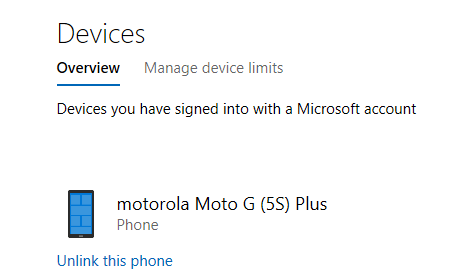





نمایش دیدگاه ها (0 دیدگاه)
دیدگاه خود را ثبت کنید: